
यह संभव है कि किसी बिंदु पर आपको किसी भी कारण से आपके कंप्यूटर पर एक अलग ऑपरेटिंग सिस्टम, या इसके किसी भिन्न संस्करण के लिए आवश्यक हो। एक काफी विशिष्ट उदाहरण एक विंडोज ऑपरेटिंग सिस्टम वाला कंप्यूटर हो सकता है जिसमें आपको उबंटू अस्थायी रूप से चाहिए, या जिसमें विंडोज 10 है और आपको विंडोज एक्सपी की आवश्यकता है।
यदि यह आपका मामला है, तो संभव है कि आपके कंप्यूटर पर स्क्रैच से ऑपरेटिंग सिस्टम को स्थापित करने के लिए सबसे व्यावहारिक समाधान होगा, उदाहरण के लिए, हार्ड डिस्क पर एक विभाजन जिसके साथ आपके कंप्यूटर को शुरू करते समय आपके पास कई संभावनाएं होंगी। हालाँकि, यदि आप इसे लंबे समय तक नहीं चाहते हैं, या आप अपने कंप्यूटर को प्रभावित किए बिना चीजों का परीक्षण करना चाहते हैं, आप एक वर्चुअल मशीन का उपयोग कर सकते हैं, इसके लिए वर्चुअलबॉक्स जैसे सॉफ्टवेयर का उपयोग कर सकते हैं.
वर्चुअल मशीन क्या है?
सबसे पहले, यह महत्वपूर्ण है कि आपके पास एक वर्चुअल मशीन क्या है, इसकी अच्छी समझ है। हम एक तरह की बात कर रहे हैं वर्चुअलाइज्ड इक्विपमेंट यानी एक नकली वातावरण से। इस तरह, जो परिवर्तन किए गए हैं वे आपके स्वयं के कंप्यूटर को प्रभावित नहीं करेंगे, क्योंकि हार्ड डिस्क ड्राइव एक साधारण आभासी फ़ाइल है, और आंतरिक घटक जैसे रैम या प्रोसेसर को विभिन्न आभासी मशीनों और आपके अपने कंप्यूटर के बीच साझा किया जाता है अपने हिसाब से तय करें।

तो आप वर्चुअलबॉक्स का उपयोग करके अन्य विंडोज ऑपरेटिंग सिस्टम के साथ वर्चुअल मशीन बना सकते हैं
एक बार जब आपने वर्चुअल मशीन की अवधारणा को स्पष्ट कर दिया है और इसका अर्थ है, यदि आप एक बनाना चाहते हैं कई ऑपरेटिंग सिस्टमों में सबसे अधिक इस्तेमाल किया जाने वाला प्रोग्राम है वर्चुअलबॉक्स, बड़ी संख्या में विकल्प और संगतता को ध्यान में रखते हुए, जो यह प्रदान करता है, और यह कितना सरल है।
वर्चुअलबॉक्स को मुफ्त में डाउनलोड और इंस्टॉल करें
सबसे पहले, इस कार्यक्रम का उपयोग करने के लिए, आपको इसे डाउनलोड करने की आवश्यकता होगी। ऐसा करने के लिए, आपको केवल नीचे दिए गए लिंक के माध्यम से उनकी वेबसाइट पर जाना होगा विंडोज के लिए संस्करण डाउनलोड करें, कुछ जिसे आप "विंडोज होस्ट" पर क्लिक करके एक्सेस कर सकते हैं डाउनलोड पृष्ठ पर, जिसके साथ आप अपने कंप्यूटर के लिए इंस्टॉलर को बिना किसी समस्या के और आधिकारिक रूप से प्राप्त करेंगे। वैकल्पिक रूप से, यदि आप चाहें, तो आप बाद में डाउनलोड और इंस्टॉल भी कर सकते हैं एक्सटेंशन पैकजिसके साथ आप कुछ और सुविधाओं को मुफ्त में एक्सेस कर सकते हैं।
एक बार डाउनलोड करने के बाद, आपको बस किसी भी अन्य विंडोज प्रोग्राम की तरह इसकी स्थापना के साथ आगे बढ़ें। यह ध्यान दिया जाना चाहिए कि, यदि आप चाहते हैं कि आपकी मशीनें इंटरनेट तक पहुंचें, तो आपको अपने कंप्यूटर पर कुछ आभासी उपकरणों की स्थापना की अनुमति देनी होगी, इसके अलावा कुछ सेकंड के लिए यह भी संभव है कि आपका कनेक्शन बाधित है, कुछ पूरी तरह से सामान्य और आपको चिंता क्यों नहीं करनी चाहिए।

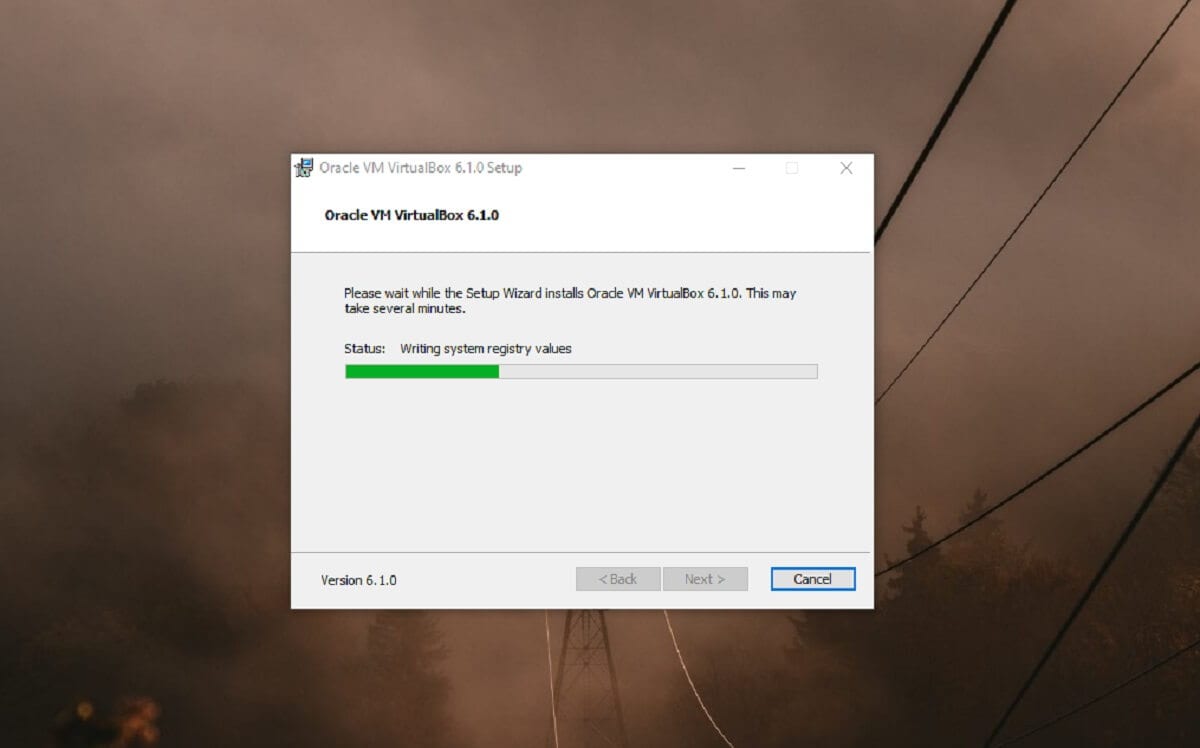
VirtualBox के साथ वर्चुअल मशीनें बनाना
एक बार जब आप प्रोग्राम इंस्टॉल कर लेते हैं, तो आप अपनी वर्चुअल मशीन बनाना शुरू कर सकते हैं। इसके लिए, आपको प्रत्येक ऑपरेटिंग सिस्टम के लिए इंस्टालेशन प्रोग्राम डाउनलोड करना होगा जिसे आप VirtualBox पर स्थापित करना चाहते हैं (आमतौर पर आईएसओ प्रारूप में)। यदि आपके पास यह है, तो आप अब पहली वर्चुअल मशीन बनाने के लिए आगे बढ़ सकते हैं। आपको केवल उन चरणों का पालन करना होगा जो हम नीचे विस्तार से करते हैं:
- शीर्ष मेनू में, "नया" विकल्प चुनें वर्चुअल मशीन के निर्माण के साथ शुरू करने के लिए, जिसके लिए संबंधित विज़ार्ड खुल जाएगा।
- सबसे पहले, आपको कुछ बुनियादी चीजों का चयन करना होगा, जैसे ऑपरेटिंग सिस्टम, मशीन का नाम निर्दिष्ट करें या इसी के समान। एक बार समायोजित होने के बाद, आपको बस जारी रखना होगा।
- बाद में, आपके पास विकल्प होगा चुनें कि आप कितनी रैम आवंटित करते हैं अपने आभासी मशीन के लिए। आदर्श हरे क्षेत्र में रहने के लिए है, ताकि वर्तमान ऑपरेटिंग सिस्टम को नुकसान न पहुंचे, हालांकि यह उस ऑपरेटिंग सिस्टम पर निर्भर करता है जिसे आपको स्थापित करने की आवश्यकता है और आप क्या पसंद करते हैं।
- अब आपको करना पड़ेगा मशीन के लिए एक वर्चुअल हार्ड डिस्क बनाएं। इसमें ऐसा करना सबसे अच्छा है VDI प्रारूप चूंकि यह सबसे सरल है, साथ ही आप इसे पसंद कर सकते हैं गतिशील रूप से आरक्षित, इसलिए यह केवल उस स्थान पर कब्जा कर लेगा जिसे आपको इसकी स्थापना के लिए आवश्यक है, और जैसे ही आप इसका उपयोग करेंगे इसका विस्तार होगा। इसके अलावा, यदि आपके पास बहुत कम जगह उपलब्ध है, तो आप हार्ड ड्राइव को स्टोर करने के लिए एक बाहरी ड्राइव का चयन कर सकते हैं।
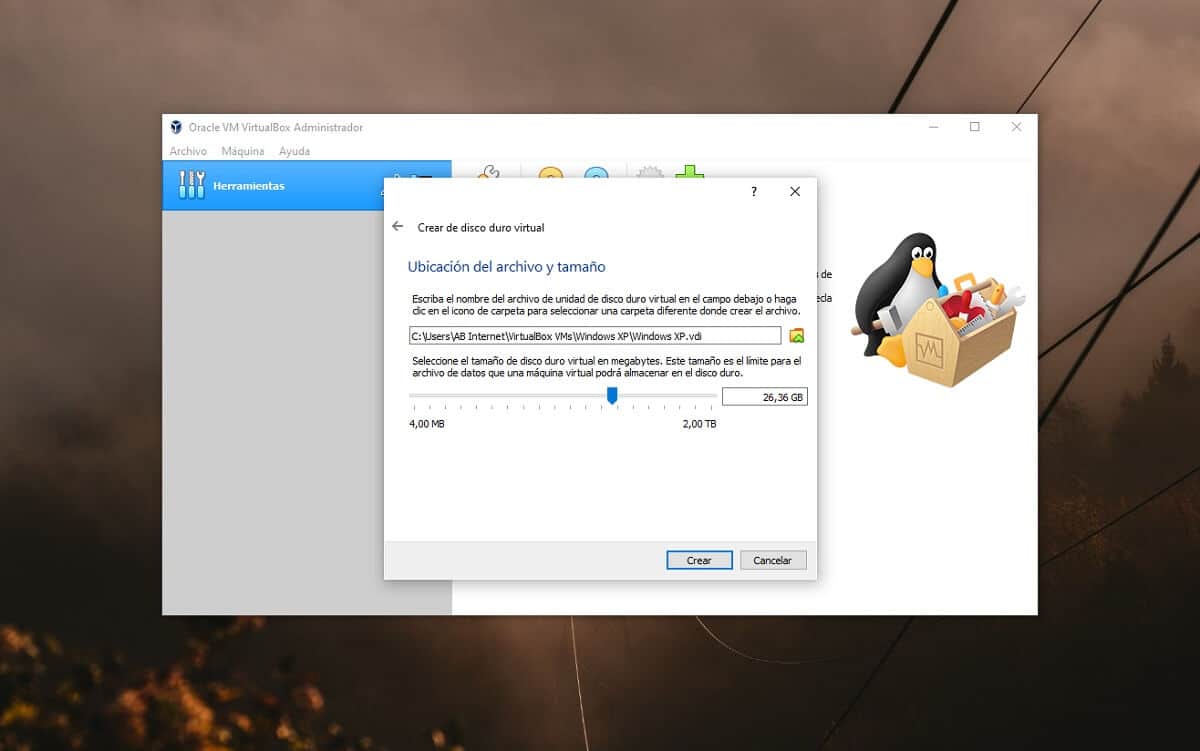
- एक बार जब आप यह कर लेते हैं, आपकी वर्चुअल मशीन अब बूट करने के लिए तैयार हो जाएगी, जिसके लिए आपको एक आईएसओ फाइल की आवश्यकता होगी ऑपरेटिंग सिस्टम जिसे आप उस पर इंस्टॉल करना चाहते हैं, या अपने कंप्यूटर में एक इंस्टॉलेशन सीडी या समान डालें।

एक बार यह हो जाने के बाद, यदि आप चाहें, तो आप अन्य अतिरिक्त कॉन्फ़िगरेशन मापदंडों का चयन करने के लिए वर्चुअल मशीन कॉन्फ़िगरेशन पर जा सकते हैं और, एक बार समाप्त होने के बाद, आप बटन ऊपरी भाग पर क्लिक करके, वर्चुअल मशीन को शुरू करने के लिए आगे बढ़ सकते हैं। पहली बार होने के नाते, यह आपको एक ड्राइव चुनने या डिस्क फ़ाइल संलग्न करने के लिए कहेगा (एक आईएसओ हो सकता है, उदाहरण के लिए विंडोज 10) इसे माउंट करने के लिए ताकि आप ऑपरेटिंग सिस्टम की स्थापना शुरू कर सकें। आपको केवल यह चुनना है और मशीन इससे बूट होगी, जिससे आप इंस्टॉलेशन कर पाएंगे वर्चुअल हार्ड डिस्क पर।
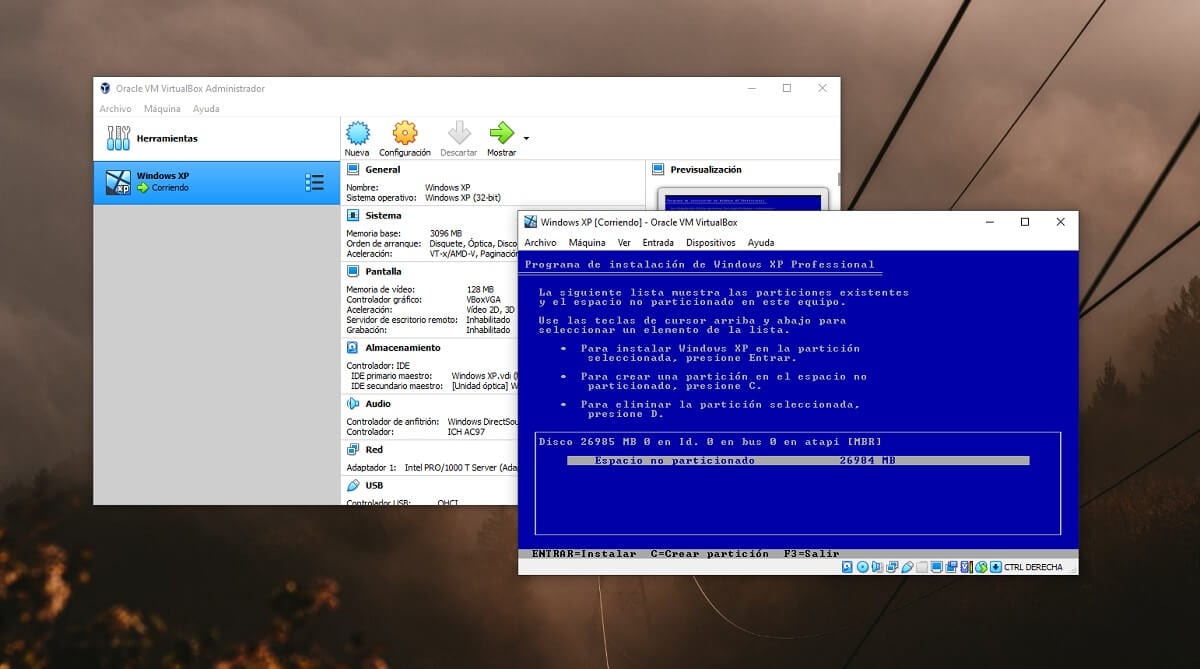
अंत में, आप केवल होगा स्थापित करें और ऑपरेटिंग सिस्टम का आनंद लेना शुरू करें। जब आप समाप्त करें यदि आप चाहें तो आप कॉल को स्थापित कर सकते हैं गेस्ट एडन्स उक्त प्रणाली पर अगर यह संगत है, जिसके साथ बेहतर प्रदर्शन की गारंटी देने के लिए विभिन्न ड्राइवर और समान स्थापित किए जाएंगे, हालांकि यह पहले से ही आप पर निर्भर करता है और अनिवार्य नहीं है।
और मुझे विंडोज 10 आईएसओ कहां मिल सकता है ???
हाय जॉन! यदि आप स्थापित करने के लिए एक विंडोज 10 आईएसओ फाइल प्राप्त करना चाहते हैं, तो आप कर सकते हैं इस ट्यूटोरियल में चरणों का पालन करें बस और नि: शुल्क। अभिवादन 😉